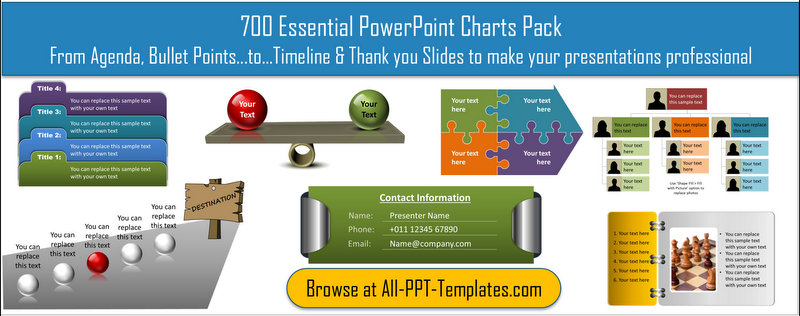Når du vil opprette en presentasjon, det er alltid en god praksis å legge skyv tall på lysbildet dekk. Her er noen grunner til å gjøre slik:
- Skyv tall gjør det enkelt for deg og ditt publikum til å referere til en bestemt del av presentasjonen. For eksempel, ditt publikum kan søke en avklaring på e-post – om et punkt du har gjort i din presentasjon og sa: «Som nevnt på Slide Nr., 11 av de Økoturisme presentasjon»
- Skyv tall gjør det enkelt for deg å samarbeide med kolleger i å lage en presentasjon. Du kan For eksempel tilordne deler av presentasjonen mer tydelig ved å si, «Bob, som vil presentere lysbilder fra 17 til 24»
- Når du har en print ut av notatene dine sider med skyv numbers tydelig nevnt, kan du hoppe til en bestemt side ved å skrive inn lysbilde-nummer og trykke på Enter i Slideshow modus., Dette hjelper deg til å presentere innhold på en interaktiv måte
- Skyv tall tillater publikum å vite hvor mye du trenger og hvor mye mer er overlatt til å være dekket i presentasjonen.
#1 Legg til Lysbilde Numre Automatisk i PowerPoint:
Det er alltid en god idé å gå til Vis -> lysbildemal for å legge til din skyv tall.,
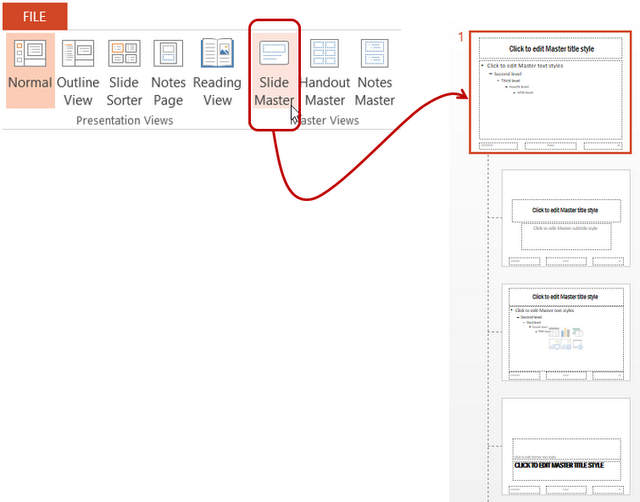 Gå til Lysbilde Master for å Skyve Tall
Gå til Lysbilde Master for å Skyve Tall Dette gir deg mulighet til å endre skrifttype, skriftstørrelse og skriftstil for din skyv numbers – som så blir brukt på alle lysbildene. Hvis du setter inn et lysbilde tall fra normal visning, du må kanskje betale for standard font innstillinger.,
Når du velger Tema lysbildemal (større layout på toppen), kan du gå til Sett inn-kategorien i PowerPoint-båndet, og velg «Slide nummer»
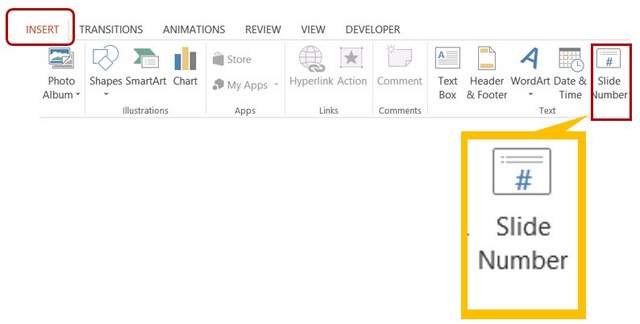 Sett inn Lysbilde Antall
Sett inn Lysbilde Antall følgende dialogboks åpnes:
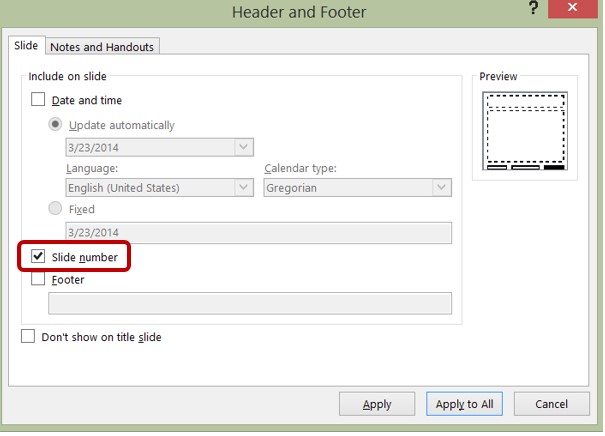 Slide Nummer i Dialogboksen
Slide Nummer i Dialogboksen merk av for alternativet ved siden av «Skyv antall’ og klikk ‘legg til alle’.
Merk: Du kan klikke på ved siden av «ikke vis på tittellysbilde» for å fortelle PowerPoint som du ikke ønsker å skyve nummeret skal vises på første side.,
#2 Endre Skrifttyper for skyv numbers:
I Temaet lysbildemal gå til nederst i høyre hjørne og klikke på tekst med ‘<#>’ logg.
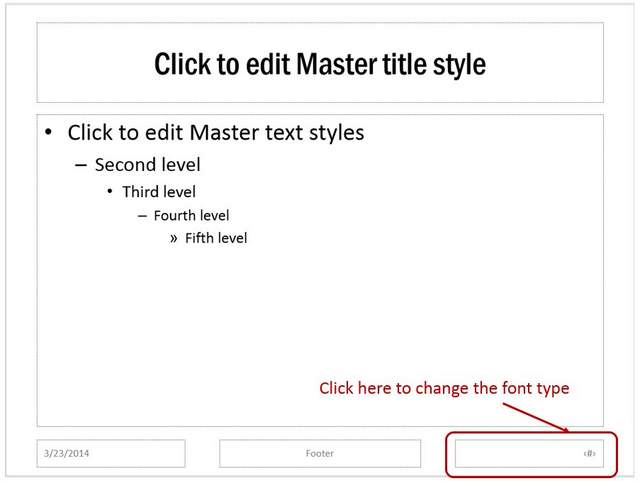 Endre Skrift-Type
Endre Skrift-Type Gå til «Home» – fanen, og endre karakter av skrifttype for å dekke dine bestemte krav.,
#3 Et nyttig triks i å skrive skyv numbers:
Hvis du ønsker å fortelle publikum slide nummer ut av det totale antall sider i din skyv dekk, kan du gå til Sett inn -> Tekst-boksen, og skriv «av (det totale antall sider i din skyv dekk» du kan for eksempel skrive «15», som vist nedenfor:
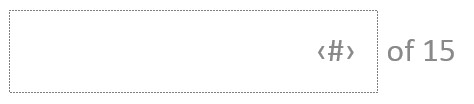 antall Lysbilder
antall Lysbilder sørg for at du bruker den samme formatering for tekst som formateringen gitt til lysbildet tall ved hjelp av ‘Format maler verktøy’., Lysbildet tallene vil se ut som følger:
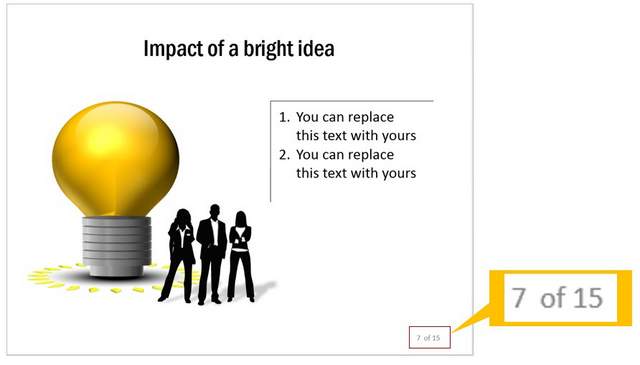 Format Lysbildet Antall Skrift
Format Lysbildet Antall Skrift Obs: Du må manuelt endre verdien for total antall lysbilder inthe Tema lysbildemal, hver gang du vil legge til eller slette lysbilder fra slidedeck. Imidlertid, dette er en enklere jobb rundt for å oppnå resultatet insteadof legge til en VBA-kode.
en Annen måte å imponere publikum:
ved å Legge skyv tall er én måte å gjøre din bedrift skyv dekk ser profesjonelle ut., En annen måte å imponere din bedrift publikum, er å legge til høy kvalitet diagrammer og grafikk til lysbildene.
Men det tar mye tid og innsats for å skape høy kvalitet grafikk og diagrammer fra bunnen av. Det er derfor kom vi opp med vår PowerPoint-diagrammer og grafikk samling for opptatt business foredragsholdere som deg.
Alle malene i samlingen er 100% redigerbar. Bare velg den malen som passer din tanke og bytt ut teksten med din egen tekst. Din bedrift lysbilder bli klar i løpet av kort tid., Skaper profesjonell kvalitet business lysbilder har aldri vært enklere.
Hvorfor kaste bort tid på å lage grafikk og diagrammer fra scratch når du har en så høy kvalitet løsning tilgjengelig hyllevare? Vennligst bla gjennom vår samling maler og se hvordan maler kan endre måten du opprette din bedrift presentasjoner for alltid.
( Ja følgende banner er opprettet i PowerPoint for.)